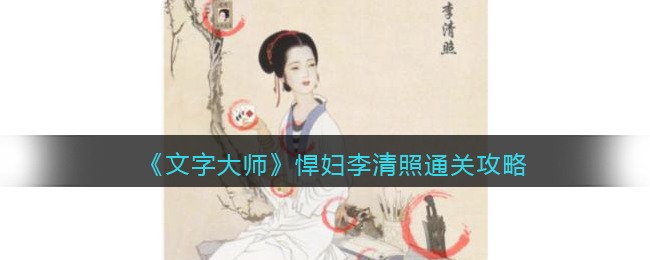access2010怎样导入Excel数据, 很多人在办公室使用access2010软件,但是你知道access2010是如何导入Excel数据的吗?下面小编为大家带来在access2010中导入Excel数据的方法。下面我们来看看。
access2010如何导入Excel数据?access2010中导入Excel数据的方法
第一步:双击桌面Access2010文件进入页面。

第二步:进入页面后,找到页面顶部的外部数据选项卡,点击进入。
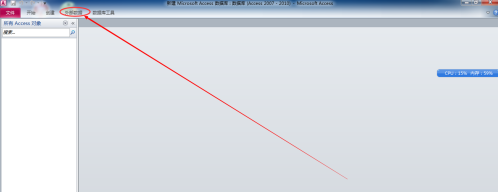
第三步:点击选项卡弹出选项,选择Excel,点击回车。

第四步:页面弹出对话框,浏览选择要导入的Excel数据源文件。

第5步:单击鼠标选择显示工作表和命名区域,然后单击下一步。

第6步:选择第一行中的列标题,然后单击下一步。
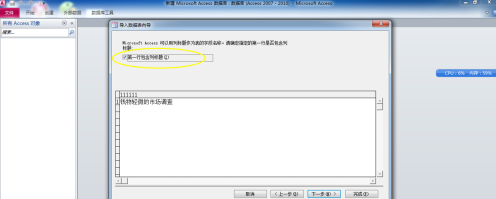
第七步:此时进入字段选项编辑,自行确定设置的字段名、数据类型、索引。完成后,单击下一步。
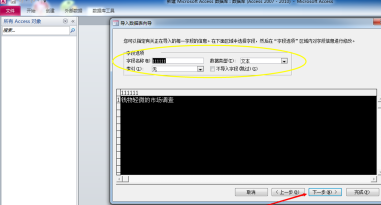
第八步:这时候你需要添加一个主键,可以自定义也可以默认不添加。完成后,单击下一步。

第九步:选择要导入的表,以及是否进行分析。所有这些完成后,点击对话框右下角的完成,完成Excel数据的导入。
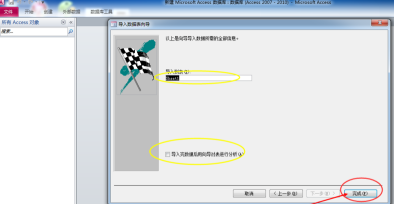
以上是access2010中导入Excel数据的方法,本站还有更多精彩教程。
access2010怎样导入Excel数据,以上就是本文为您收集整理的access2010怎样导入Excel数据最新内容,希望能帮到您!更多相关内容欢迎关注。